Los routers de los proveedores de internet usualmente vienen con una configuración determinada la cual incluye la contraseña del WiFi.
Y esta contraseña, para su instalación viene escrita o en la caja o en el mismo router de la compañía; sin embargo, esta puede modificarse o con el tiempo borrarse.
Por lo que si olvidaste o perdiste la contraseña de tu WiFi; aquí te decimos cómo recuperarla paso a paso desde tu computadora o teléfono celular.
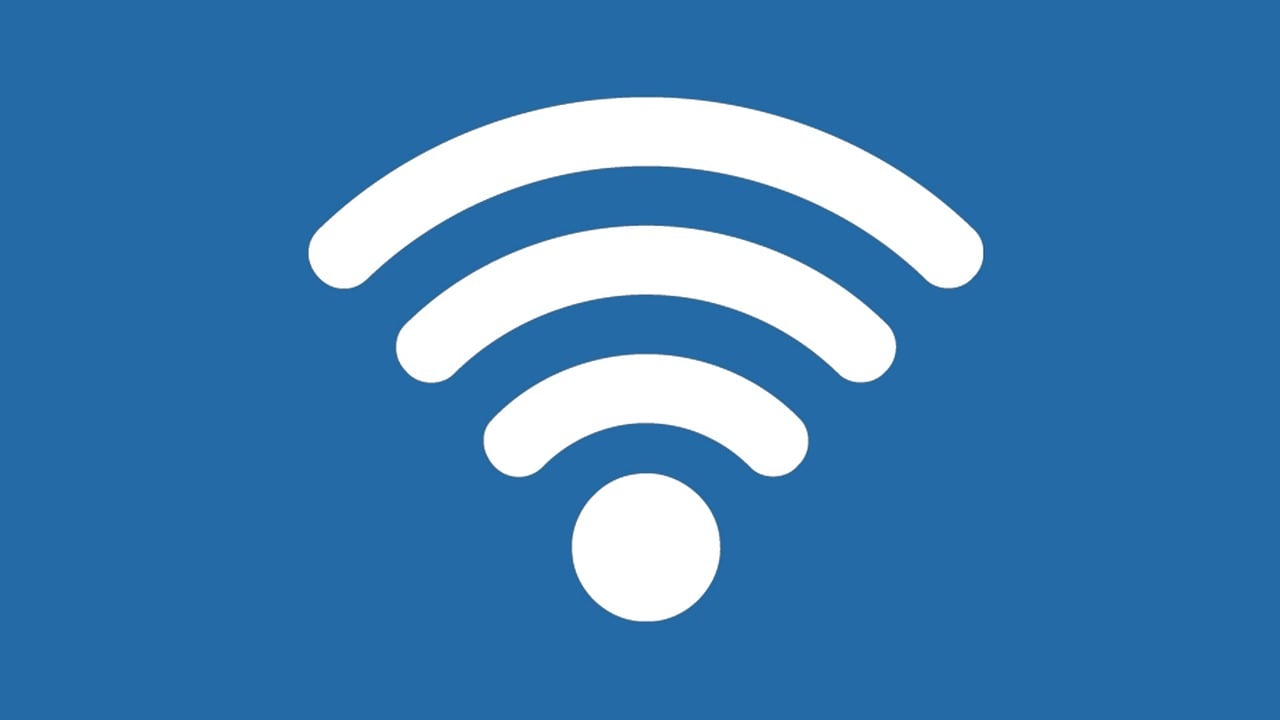
¿Cómo saber la contraseña de mi WiFi?
Si olvidaste o perdiste la contraseña de tu WiFi para recuperarla será necesario que tengas acceso a un dispositivo conectado a esa red.
Y es que desde la computadora con Windows, esto es lo que debes hacer para recuperar la contraseña de tu WiFi deberás:
- Ir al ‘Centro de redes y recursos compartidos’
- Junto a Conexiones, selecciona el nombre de tu red WiFi
- En Estado de Wi-Fi, selecciona ‘Propiedades inalámbricas’
- Entra a la pestaña ‘Seguridad’
- Selecciona la casilla ‘Mostrar caracteres’
- La contraseña del Wi-Fi de red aparecerá en el cuadro Clave de seguridad de red.

Otra manera de saber la contraseña del WiFi al que te encuentras conectado es utilizando tu celular.
Sin embargo, para hacer uso de este método necesitaras otro dispositivo, ya sea una computadora u otro celular.
Y es que deberás:
- Ir a los ajustes de tu teléfono.
- Ve a las conexiones WiFi
- Entrar a la red habilitada.
- Busca el icono del código QR para compartir
- Escanea el código con ‘Google Lends’
La búsqueda del código QR con Google Lends te dará la información de la red WiFi a la que esta conectado el dispositivo, tanto el nombre del la red como la contraseña.
Debido a que la lectura de las contraseñas es sencillo con dispositivos inteligentes, se recomida cambiar la contraseña del WiFi después de su instalación.



